時間:2024-05-06 來源:互聯網 瀏覽量:
Win10鎖屏壁紙在我們日常使用電腦時扮演著重要的角色,它不僅可以為我們帶來美觀的視覺享受,還能在一定程度上提升我們的工作效率和生活品質,而要讓鎖屏壁紙發揮最大的作用,合理設置是至關重要的。今天我們就來探討一下Win10鎖屏壁紙的設置技巧,讓我們的電腦鎖屏界麵更加個性化和舒適。
步驟如下:
1.首先點擊Windows圖標,接著點擊設置圖標,打開Windows設置。
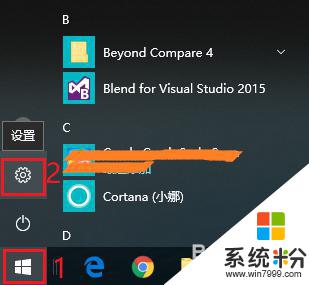
2.打開“個性化”設置。
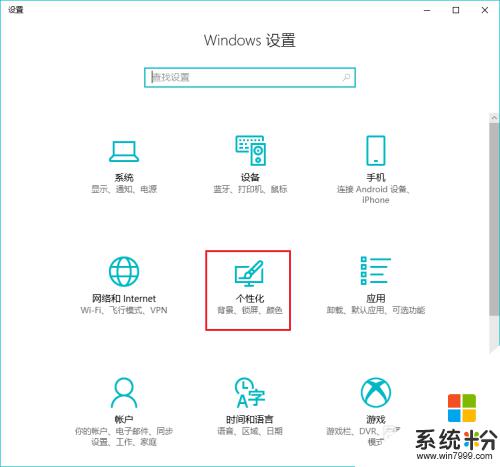
3.點擊“鎖屏界麵”,默認背景是“Windows聚焦”。使用“Windows聚焦”背景,鎖屏界麵就會根據Windows推送,隨機變換壁紙。如果不希望Windows推送的壁紙,可以選擇其他壁紙。
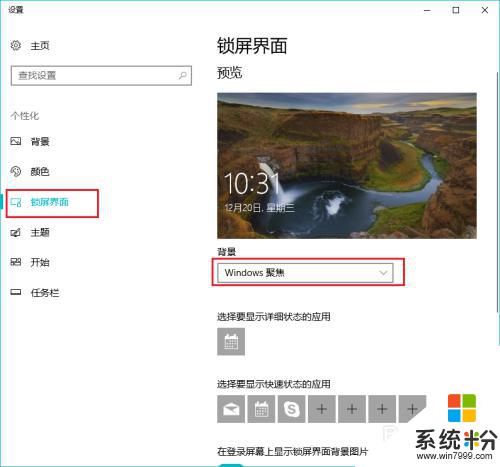
4.例如,可以選擇“圖片”作為背景。然後在下方選擇一張圖片,或者點擊“瀏覽”從自己的電腦中選擇一張圖片或照片。
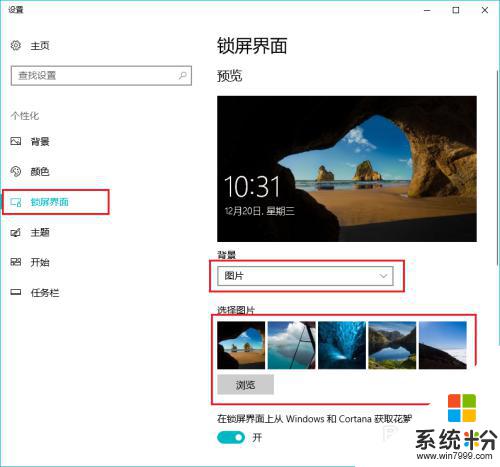
5.也可以選擇“幻燈片放映”作為背景,然後點擊“添加文件夾”,添加自己喜歡的一個相冊或圖集。與“Windows聚焦”不同的是,“幻燈片放映”背景自動切換的是自己指定文件夾的圖片。而不是Windows推送的圖片。
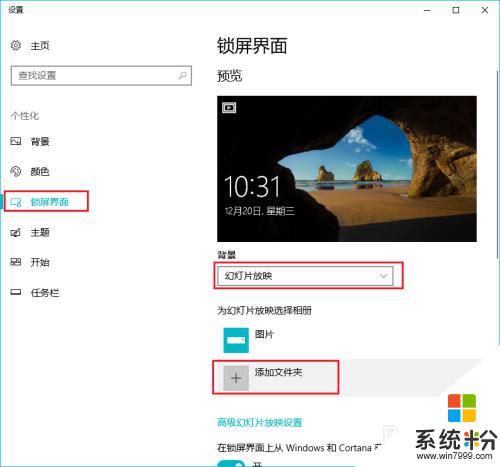
6.如果不想要鎖屏壁紙,可以點擊“在登陸屏幕上顯示鎖屏界麵背景圖片”下方的按鈕。
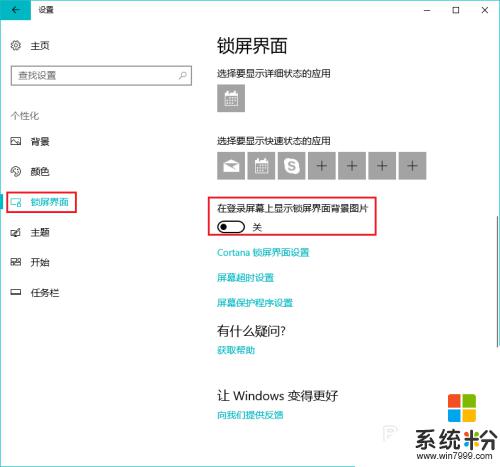
以上就是win10 鎖屏 壁紙的全部內容,如果你遇到這種情況,可以按照以上方法解決,希望這些方法能夠幫助到大家。